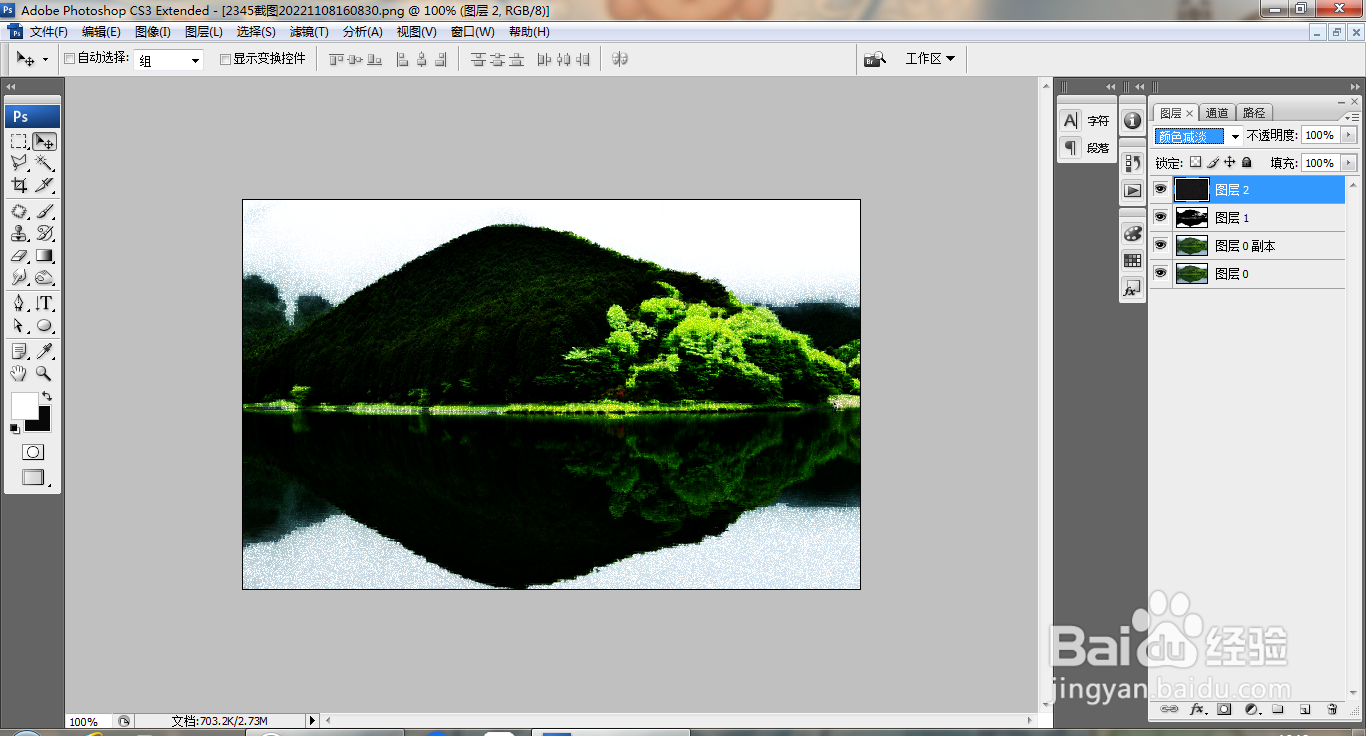PS软件设计艺术效果图片
1、打开PS,打开图片,复制图层副本,柔光,如图
2、盖印图层,滤镜,其他,最大值,如图
3、图像,调整,阈值,如图
4、选中图层,柔光,如图
5、滤镜,素描,水彩画纸,如图
6、新建图层,填充灰色,滤镜,杂色,添加杂色, 如图
7、选中图层,颜色减淡,如图
8、滤镜,其他,高反差保留,如图
9、新建曲线调整图层,如图
10、选中图层,颜色减淡,如图+
声明:本网站引用、摘录或转载内容仅供网站访问者交流或参考,不代表本站立场,如存在版权或非法内容,请联系站长删除,联系邮箱:site.kefu@qq.com。
阅读量:44
阅读量:60
阅读量:53
阅读量:57
阅读量:37